Guía y todo lo que debes saber para hacer overclock a tu tarjeta gráfica

Cuando nos compramos un PC, ya sea por piezas o ya ensamblado, no pensamos más que en sacarle todo el jugo posible a nuestro flamante equipo sin toquetear mucho (no vaya a ser que rompamos algo). Si nos hemos hecho con piezas a la última, ese será nuestro objetivo.
Sin embargo, cabe la posibilidad de que hayamos comprado piezas de una generación anterior para ''forzarlas'' o tengamos un PC que empieza a flojear en algunos apartados y necesitemos sacar algo más de jugo. Ahí entra en juego el overclock.
Podemos hacer overclock tanto a la GPU como al procesador o a la memoria RAM, aunque tenemos que tener en cuenta que no todas las piezas soportan el overclock (podemos intentar forzar todo, pero solo ciertas pìezas, como los procesadores ''K'' de Intel) son los que nos garantizan el poder sacar algo más de rendimiento subiendo el voltaje.
A continuación os contaremos cómo hacer overclock de la tarjeta gráfica de forma segura, pero antes, es el momento de ver qué es el overclock.
Qué es overclock
Si habéis llegado hasta aquí puede que sea porque ya sabéis qué es overclock o porque, directamente, queréis saber cómo se hace overclock en la tarjeta gráfica. Overclock es, como su nombre indica, hacer que algo funcione por encima del reloj, es decir, forzar la máquina para que, si rinde a 4,2 GHz como máximo, pase a 4,5 GHz, o más.
De esta forma arañamos algo más de rendimiento en juegos, y lo que debemos hacer es subir el voltaje que le llega a la pieza que queremos ''overclockear''. Para ello, debemos contar con un buen sistema de disipación y una fuente de alimentación con capacidad de sobra, ya que vamos a meter más energía en el componente, por lo que se calentará más y, si no está bien refrigerado, podría estropearse.
Antaño, este era un proceso bastante complejo, ya que debíamos entrar a la BIOS; cambiar ciertos parámetros en los menús de energía e ir poco a poco midiendo la temperatura de la GPU, o el procesador y la RAM, para ver que todo había salido bien y no habíamos quemado ninguno de los componentes, o la propia placa.
Estas son las GTX mejor valoradas en Amazon
Ese tiempo pasó y, ahora, hay muchas herramientas para hacer overclock de forma fácil. Es decir, los procesadores modernos, las placas actuales y las GPU tienen diferentes herramientas que permiten subir voltajes, controlar los ventiladores y, por descontado, conseguir hacer el overclock.
¿Cómo hacer overclock a la tarjeta gráfica
Una vez hemos visto qué es, en esencia, vamos al mejor método para hacer overclock en la tarjeta gráfica. Tanto AMD como Nvidia cuentan con herramientas para poder hacer overclock de forma nativa, pero la más sencilla (para la gráfica) es una que es de MSI... y que además podemos utilizar para más que hacer overclock en la tarjeta gráfica.
Nos referimos a MSI Afterburner. Podéis descargar el programa desde aquí y, además de un monitor de la GPU (temperatura y otros parámetros) tendréis un asistente que mostrará, si lo configuráis, diferentes parámetros en vuestros juegos. Mirad este vídeo y fijaos en los números que salen a la izquierda de la pantalla:
Se trata de diferentes parámetros, como la carga de la GPU y su temperatura, además de datos sobre la RAM, la CPU y los frames por segundo, que podemos conseguir con Afterburner. Pero eso es para otra ocasión. Ahora vamos con lo que nos importa: hacer overclock en la gráfica con MSI Afterburner.
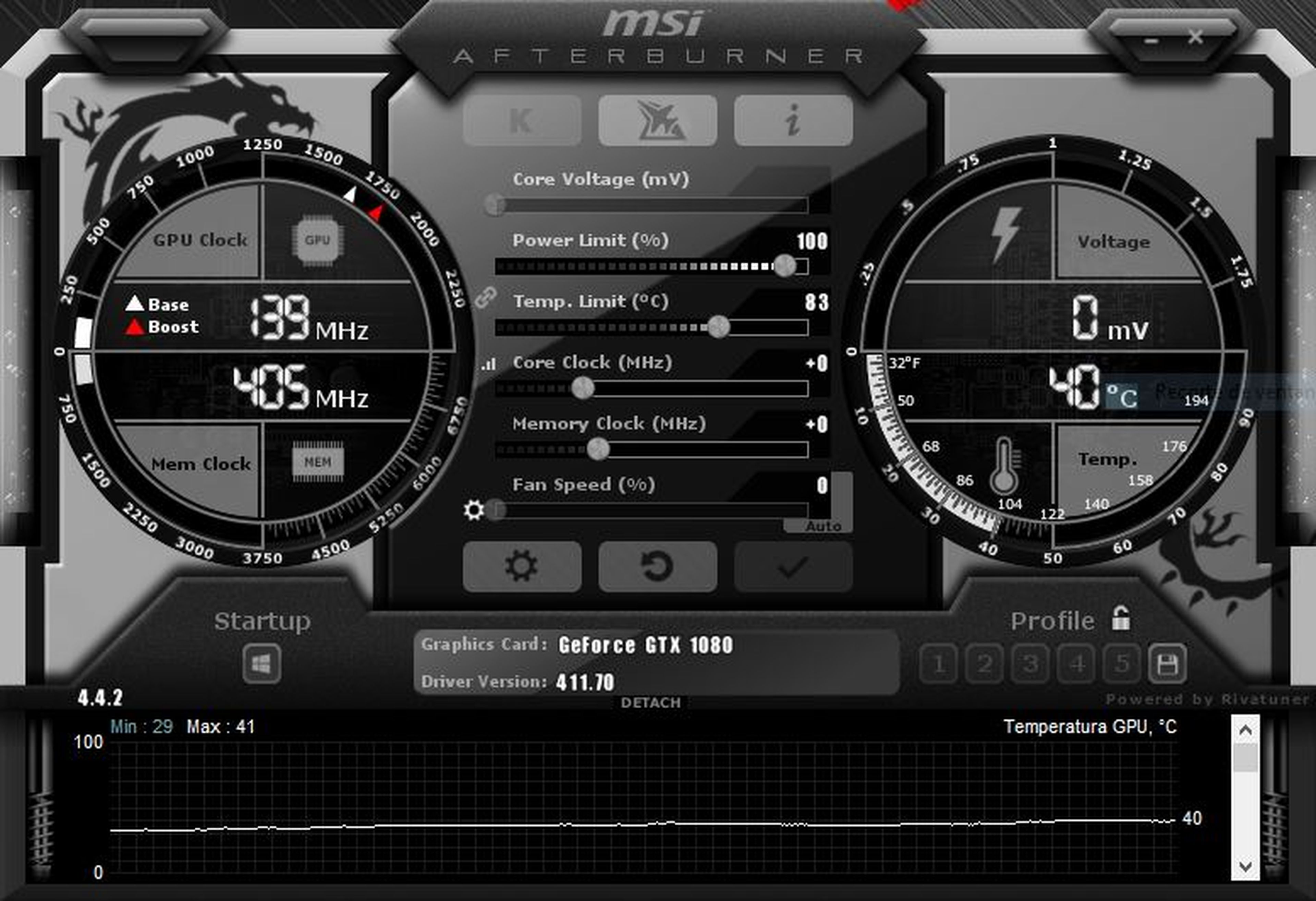
Otros fabricantes, como Asus o EVGA, también tienen sus plataformas de overclock, y si tenéis un portátil capaz de realizar overclock, como algunos Predator de HP; también podréis hacerlo gracias a una herramienta propietaria. Nosotros vamos, como decíamos, con Afterburner, y lo primero que debemos hacer es abrir el programa.
Lo bueno de este tipo de aplicaciones es que son muy visuales. Es decir, tenemos todo a un simple ''arrastre'' con el ratón. Lo primero que vamos a hacer para overclockear la GPU es activar la monitorización.
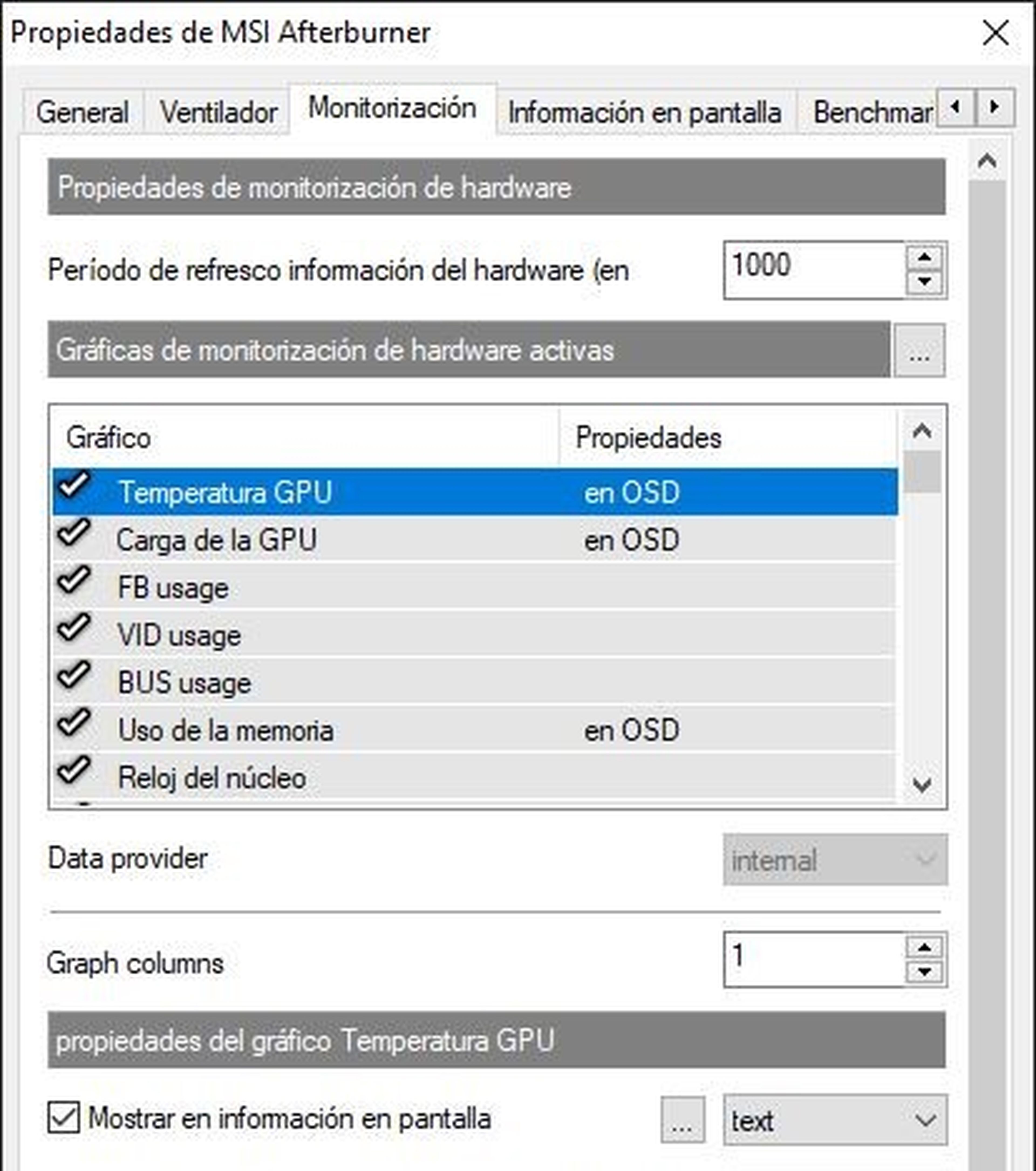
En Afterburner, vamos al símbolo de la tuerca y nos vamos a la pestaña ''monitorización''. Ahí, activamos los parámetros que tienen que ver con la GPU, como la memoria usada, la velocidad de la misma, la carga de la GPU y la temperatura de la GPU. Además, vamos a activar el recuento de fps. Una vez hecho esto, vamos a un juego que tenga una prueba de rendimiento, un benchmark, y lo pasamos a ver qué resultados da.
Tenemos que fijarnos en los resultados del testo, pero también en la temperatura de la GPU y la carga.
Overclock de la GPU paso a paso
Una vez hecho eso, empezamos a ''toquetear''. Lo primero que debemos hacer es aumentar el límite de potencia. En nuestro caso, con una GTX 1080 Armor de MSI, lo teníamos al 100% y lo aumentamos al 103%. Aunque es muy, muy poco, veréis que la temperatura sube enseguida y de 83º de máxima, pasamos a unos 90º.
Una vez hemos hecho eso, le damos a ''aplicar'' y continuamos con la velocidad del reloj. Esto marca la velocidad, la frecuencia, a la que opera el reloj. En este caso, aumentamos 190 Mhz. Podéis aumentar más, si queréis, y lo ideal es que vayáis poco a poco viendo dónde está el punto máximo de la gráfica. Una vez sea inconsistente, dejadlo y retroceded un paso.
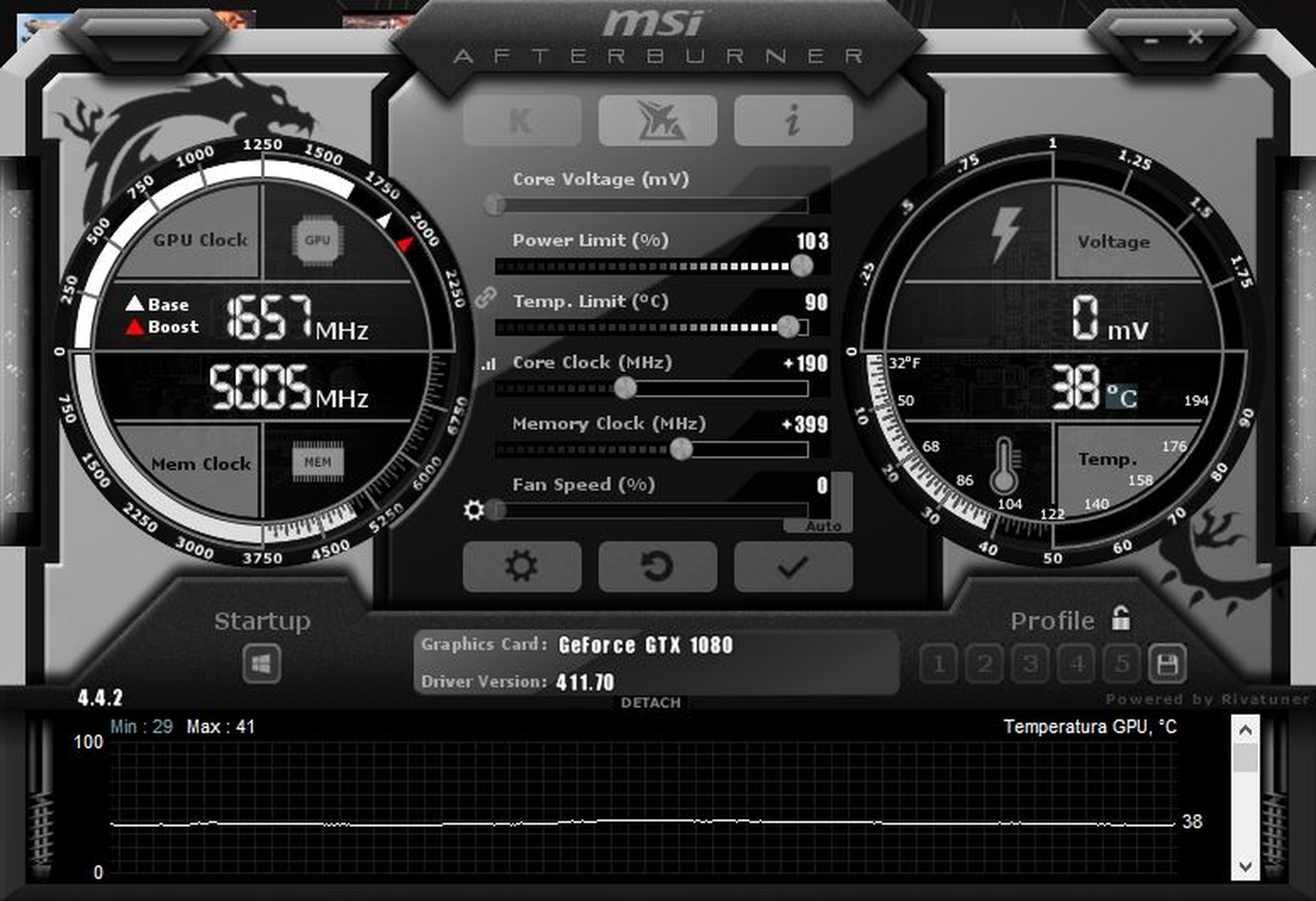
Lo siguiente que debemos hacer es modificar la frecuencia de la memoria. Nosotros hemos aumentado en 399 MHz la frecuencia, y el resultado es totalmente estable. Podemos ir más lejos, pero no es necesario, por el momento. De nuevo, hay que ir poco a poco, ya que es otro componente que se calienta muchísimo, la memoria, y es delicado. Hay que buscar el punto en el que sea estable.
Repetir el benchmark
El último paso tras estos cambios es... repetir el benchmark que habíamos hecho con la tarjeta de stock, sin modificar. Ahí veremos el resultado y la mejora de rendimiento que obtenemos al realizar el overclock de la GPU.
Un aviso importante, no aumentéis los mismos valores que nosotros, ya que cada gráfica es un mundo, cada diseño dentro de cada modelo (incluso de la misma marca) parte de una frecuencia diferente y tiene mejores o peores sistemas de disipación y, además, es algo que también depende de la placa base y la fuente.
Pero, sí, es fácil hacer overclock a la tarjeta gráfica gracias a los programas que los fabricantes ponen a nuestra disposición.
Descubre más sobre Alejandro Alcolea Huertos, autor/a de este artículo.
Conoce cómo trabajamos en Hobbyconsolas.
